CSS - Image Sprites
Hallo, ambitionierte Web-Entwickler! Heute tauchen wir in die aufregende Welt der CSS-Image-Sprites ein. Als Ihr freundlicher Nachbar-Computerlehrer bin ich hier, um Sie auf diesem Weg Schritt für Schritt zu führen. Also holen Sie sich Ihr Lieblingsgetränk, machen Sie sich bequem und lassen Sie uns gemeinsam dieses Abenteuer beginnen!
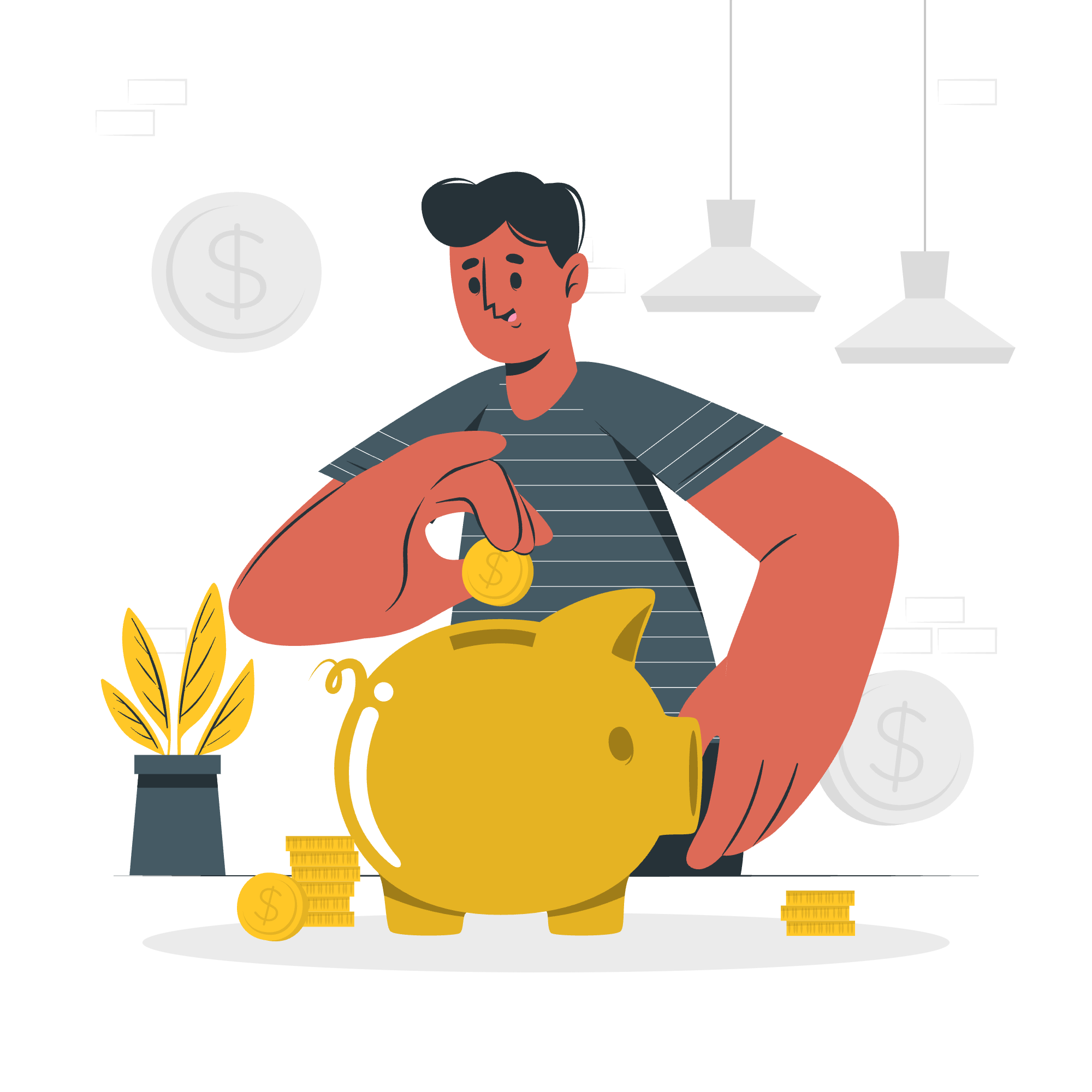
Was sind CSS-Image Sprites?
Bevor wir uns den Details widmen, lassen Sie uns verstehen, was CSS-Image Sprites sind und warum sie so cool sind. Stellen Sie sich vor, Sie sind bei einem Buffet und machen statt mehrerer trips, um verschiedene Gerichte zu holen, eine Schale mit allem, was Sie brauchen, auf einen Schlag. Genau das machen Image Sprites für Ihre Webseite!
Image Sprites sind eine Technik, bei der Sie mehrere Bilder in ein einzelnes, größeres Bild kombinieren. Dieses einzelne Bild wird dann an verschiedenen Stellen Ihrer Webseite verwendet und zeigt jedes Mal nur den relevanten Abschnitt. Es ist wie ein Schweizer Army Knife der Bilder - ein Werkzeug, viele Verwendungszwecke!
Warum sollten wir das tun? Nun, es geht alles um Geschwindigkeit, meine Freunde! Durch die Verwendung von Sprites reduzieren wir die Anzahl der Serveranfragen, was bedeutet, dass Ihre Webseite schneller lädt. Und in der Welt der Webentwicklung ist Geschwindigkeit König!
Schritt 1: Erstellen Sie das Sprite-Bild
Unser erster Schritt ist das Erstellen des Sprite-Bildes. Hier müssen Sie Ihren inneren Künstler (oder zumindest Ihren inneren Bildbearbeiter) hervorbringen.
- Öffnen Sie Ihre bevorzugte Bildbearbeitungssoftware (Photoshop, GIMP oder sogar Online-Tools wie Canva funktionieren großartig).
- Erstellen Sie eine neue Leinwand. Die Größe hängt davon ab, wie viele Bilder Sie einbeziehen möchten.
- Importieren Sie alle Bilder, die Sie als Sprites verwenden möchten.
- Richten Sie diese Bilder auf der Leinwand an, lassen Sie zwischen ihnen etwas Platz.
- Speichern Sie dies als eine einzelne Bilddatei (PNG-Format eignet sich gut für das Web).
Nehmen wir zum Beispiel an, wir erstellen ein Sprite für Social-Media-Symbole. Unser Sprite-Bild könnte folgendermaßen aussehen:
+------------+
| Twitter |
+------------+
| Facebook |
+------------+
| Instagram |
+------------+Denken Sie daran, Ihre Bilder organisiert und mit Abstand zu platzieren. Versprochen, Ihre zukünftige selbst wird Ihnen dafür danken, wenn Sie den CSS-Code schreiben!
Schritt 2: Hinzufügen der HTML-Struktur
Nun, da wir unser Sprite-Bild haben, fügen wir einige HTML an unsere Seite ein. Hier strukturieren wir unsere Symbole.
<div class="social-icons">
<a href="#" class="icon twitter"></a>
<a href="#" class="icon facebook"></a>
<a href="#" class="icon instagram"></a>
</div>In diesem Beispiel erstellen wir eine div mit der Klasse social-icons. Innen haben wir drei Anchor-Tags, die verschiedene Social-Media-Symbole darstellen. Beachten Sie, dass jeder Anchor zwei Klassen hat: icon (die wir für gemeinsame Stile verwenden) und eine spezifische Klasse für jede Plattform.
Schritt 3: Definieren der CSS-Klassen
Hier kommt die Magie! Wir verwenden CSS, um die richtige Teil unseres Sprite-Bildes für jedes Symbol anzuzeigen.
.icon {
display: inline-block;
width: 32px;
height: 32px;
background-image: url('pfad/zur/your/sprite-image.png');
background-repeat: no-repeat;
}
.twitter {
background-position: 0 0;
}
.facebook {
background-position: 0 -32px;
}
.instagram {
background-position: 0 -64px;
}Lassen Sie uns das aufschlüsseln:
- Die
.icon-Klasse setzt gemeinsame Eigenschaften für alle Symbole:
-
display: inline-blockermöglicht es uns, Breite und Höhe festzulegen. -
widthundheightdefinieren die Größe jedes Symbols. -
background-imagesetzt unser Sprite-Bild als Hintergrund. -
background-repeat: no-repeatverhindert, dass das Bild sich wiederholt.
- Für jedes spezifische Symbol (
.twitter,.facebook,.instagram) verwenden wirbackground-position, um den richtigen Teil des Sprite-Bildes anzuzeigen.
- Der erste Wert (0) gibt die horizontale Position an.
- Der zweite Wert (-32px, -64px) bewegt das Hintergrundbild nach oben, thereby die nächste Symbole enthüllend.
Denken Sie daran wie ein Fenster, das verschiedene Teile eines größeren Bildes ansieht. Wir bewegen einfach das Bild hinter dem Fenster!
Schritt 4: Verwenden der Sprites in HTML
Nun, da wir unser CSS eingerichtet haben, ist die Verwendung der Sprites in unserem HTML ein Kinderspiel:
<div class="social-icons">
<a href="https://twitter.com" class="icon twitter"></a>
<a href="https://facebook.com" class="icon facebook"></a>
<a href="https://instagram.com" class="icon instagram"></a>
</div>Und voilà! Sie haben jetzt eine Reihe von Social-Media-Symbolen mit einem einzelnen Sprite-Bild. Ist das nicht toll?
CSS Image Sprites - einfaches Beispiel
Lassen Sie uns alles mit einem vollständigen Beispiel zusammenfassen:
<!DOCTYPE html>
<html lang="de">
<head>
<meta charset="UTF-8">
<title>CSS Sprite Beispiel</title>
<style>
.icon {
display: inline-block;
width: 32px;
height: 32px;
background-image: url('social-icons.png');
background-repeat: no-repeat;
margin-right: 10px;
}
.twitter { background-position: 0 0; }
.facebook { background-position: 0 -32px; }
.instagram { background-position: 0 -64px; }
</style>
</head>
<body>
<div class="social-icons">
<a href="#" class="icon twitter"></a>
<a href="#" class="icon facebook"></a>
<a href="#" class="icon instagram"></a>
</div>
</body>
</html>In diesem Beispiel haben wir alles in einer HTML-Datei für Einfachheit zusammengefasst. In einer realen Welt hätten Sie Ihre CSS in einer separaten Datei.
CSS Image Sprites - Hover-Effekt
Möchten Sie ein wenig Interaktivität hinzufügen? Lassen Sie uns einen Hover-Effekt für unsere Symbole erstellen!
.icon:hover {
opacity: 0.7;
transition: opacity 0.3s ease;
}Diese einfache Ergänzung wird Ihre Symbole bei der Hover-Über einen leicht transparenten machen, mit einer sanften Übergangseffekt. Diese kleinen Berührungen können Ihre Webseite polierter und professioneller erscheinen lassen.
Fazit
Und da haben Sie es, Leute! Sie haben gerade gelernt, wie man CSS Image Sprites verwendet. Lassen Sie uns die wichtigsten Punkte zusammenfassen:
- CSS Sprites kombinieren mehrere Bilder in einem, reduzieren Serveranfragen.
- Erstellen Sie Ihr Sprite-Bild mit klar organisierten und gut spaced-out individual billeder.
- Verwenden Sie HTML, um Ihre Elemente zu strukturieren.
- Verwenden Sie CSS
background-imageundbackground-position, um den richtigen Teil Ihres Sprite-Bildes anzuzeigen. - Fügen Sie Hover-Effekte für Interaktivität hinzu.
Erinnern Sie sich daran, Übung macht den Meister. Versuchen Sie, Ihre eigenen Sprite-Bilder zu erstellen und verschiedene Layouts auszuprobieren. Bereit, werden Sie wie ein Profi spriten!
Hier ist eine Tabelle, die die Methoden zusammenfasst, die wir behandelt haben:
| Methode | Beschreibung |
|---|---|
| Create Sprite Image | Kombinieren Sie mehrere Bilder in einem größeren Bild |
| HTML Markup | Strukturieren Sie Ihre Elemente mit geeigneten Klassen |
| CSS Background Image | Setzen Sie das Sprite als Hintergrund für Ihre Elemente |
| CSS Background Position | Steuern Sie, welcher Teil des Sprite sichtbar ist |
| CSS Hover Effects | Fügen Sie Interaktivität zu Ihren Sprites hinzu |
Frohes Coden und möge Ihre Webseiten immer schnell und sprite-ful sein!
Credits: Image by storyset
